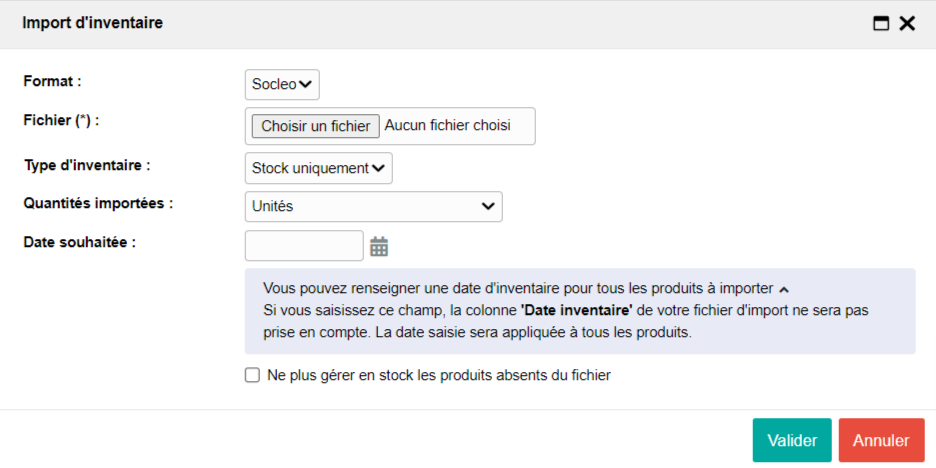Import - Export d'inventaire
Point de vigilance
La saisie d'inventaire permet de figer, à une date donnée, la quantité d'un produit sur votre module de stock.
Attention, la saisie d'inventaire ne sert pas à saisir des entrées en stock ! Pour cela, il faut suivre cette procédure.
Une saisie d'inventaire fige la quantité à une date donnée. Si vous saisissez d'autres mouvements de stock à cette même date (réapprovisionnement, commandes clients), ceux-ci ne seront pas pris en compte.
Exemple : je saisis un niveau d'inventaire à zéro le 1er septembre pour un produit. Ensuite, je saisis une commande d'entrée en stock de 10 unités pour une date de livraison au 1er septembre également. Le niveau du produit restera à zéro, car c'est toujours l'inventaire qui fait foi sur cette date.
Nous vous recommandons de positionner vos dates d'inventaire sur une date où n'avez ni de commande de réapprovisionnement, ni de commande client, afin d'éviter les conflits, par exemple le dimanche.
Si vous avez des produits gérés en stock par lot, l'inventaire se fait par une procédure spécifique : suivez cette aide en ligne.
Exporter le fichier
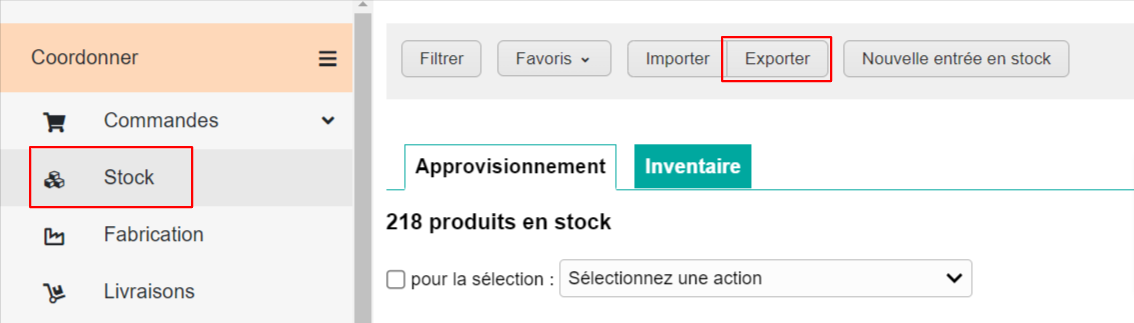
La fenêtre d'export de l'inventaire permet de renseigner une date de niveau recherché :
- Si vous saisissez une date, la colonne "niveau de stock théorique" dans le fichier obtenu affichera le niveau de stock à la date sélectionnée
- Si la date n'est pas renseignée, la colonne "niveau de stock théorique" dans le fichier obtenu affichera le niveau théorique à la date du jour qui et exporté.
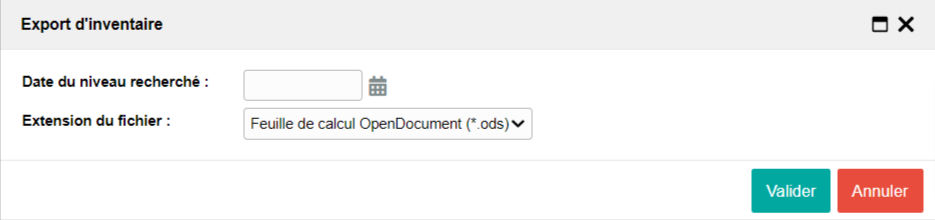 .
.Comment lire et remplir le fichier d'import ?
Voici comment lire et remplir le fichier d'import que vous avez obtenu après l'export :| Intitulé de la colonne dans le tableau | Explication | Ce champ est-il modifiable pour l'import ? | Comment remplir le champ pour l'import ? |
| Référence | Référence du produit | Non | - |
| Désignation | Désignation du produit | Non | - |
| Conditionnement | Conditionnement du produit | Non | - |
| Date inventaire | Il s'agit de la date du dernier inventaire pour chaque produit | Oui | Vous pouvez saisir dans cette case la date à laquelle vous souhaitez déclarer le nouveau niveau d'inventaire (ou alors le faire au moment de l'action d'import, voir ci-dessous) |
| Stock à la date de l'inventaire | Il s'agit du niveau de stock saisi lors de du dernier inventaire pour chaque produit | Oui | Saisissez le nombre d'unité constatée à la date à laquelle vous choisissez d'indiquer l'inventaire |
| Stock théorique au jj/mm/aaaa | Il s'agit du niveau de stock théorique à la date sélectionnée au moment de l'export | Non | - |
| Seuil d'alerte | Le seuil d'alerte du produit | Oui | Vous pouvez modifier le seuil d'alerte du produit |
| Niveau de sécurité | Le niveau de stock de sécurité du produit | Oui | Vous pouvez modifier le niveau de stock de sécurité du produit |
| Niveau d'approvisionnement | Le niveau de réapprovisionnement du produit | Oui | Vous pouvez modifier le niveau de réapprovisionnement du produit |
| Fournisseurs | La dénomination du ou des fournisseurs rattachés à la fiche du produit | Non | - |
| Produit disponible en ligne | 1 = le produit est actuellement disponible à la commande en ligne 0 = le produit n'est actuellement pas disponible à la commande en ligne |
Non | - |
| Note Coordinateur | Affiche le contenu du champ "Note coordinateur" présent sur la fiche de chaque produit | Non | - |
| Estimation HT | Il s'agit de l'estimation du montant HT, qui est obtenu de la façon suivante = tarif fournisseur en cours à la date d'aujourd'hui * stock théorique à la date du jj/mm/aaaa | Non | - |
| Secteur | Il s'agit du libellé du secteur dans lequel est rangé chaque produit | Non | - |
| Référence EAN 13 | Il s'agit de la référence EAN 13 du produit | Non | - |
Importer
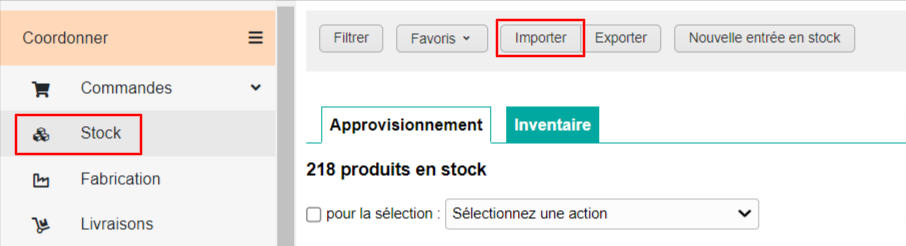
Une fenêtre s'ouvre avec les champs suivants :
- Format : Socleo (par défaut)
- Fichier : choisissez le fichier que vous venez de modifier
- Type d'inventaire (visible uniquement sur les sites de type "plateforme territoriales") : si l'option "Stock + Transit" est sélectionnée, le niveau d'inventaire sera recalculé en tenant compte du transit selon la formule suivante : Le niveau à l'inventaire = Niveau renseigné dans le fichier importé - Le nombre d'unité en transit (voir l'aide en ligne dédiée)
- Quantités importées
- Unités : les quantités importées seront importées en unités. Exemple : pour le produit "Betterave colis 5 kg", vous saisissez 10 dans la colonne "Stock à la date de l'inventaire" dans le fichier d'import. Après l'import, le niveau d'inventaire à la date sélectionnée sera de 10 unités de colis de 5 kg.
- Colis (colisage approvisionnement) : les quantités importées seront importées selon le champ "colisage pour l'approvisionnement" présent sur la fiche du produit. Exemple : pour le produit "Betterave colis 5 kg", le colisage pour l'approvisionnement est indiqué à 8 (si votre fournisseur vous livre habituellement les colis de 5 kg par 8). Vous saisissez 10 dans la colonne "Stock à la date de l'inventaire" dans le fichier d'import. Après l'import, le niveau d'inventaire à la date sélectionnée sera de 80 unités de colis de 5 kg
- Date souhaitée : vous pouvez renseigner la date d'inventaire pour tous les produits présents dans le fichier. Si vous laissez de champ vide, c'est la date renseignée dans la colonne "Date inventaire" qui sera prise en compte individuellement pour chaque produit présent dans le fichier.
- Option "Ne plus gérer en stock les produits absents du fichier" : si vous cochez cette option, les produits non présents sur ce fichier seront retirés du module de gestion de stock. Cependant, ils ne seront pas supprimés et seront toujours présents dans le module de gestion des produits. Utilisez cette option avec prudence !